如何将word(doc、docx)格式转换为PDF格式
Word 文档导出为 PDF 的方法与注意事项

Word 文档导出为 PDF 的方法与注意事项在我们的日常工作和学习中,Word 文档是非常常用的文档格式。
然而,有时候我们需要将 Word 文档导出为 PDF 格式,以便更好地分享和打印文档。
本文将介绍一些导出 Word 文档为 PDF 的方法和注意事项。
一、使用 Word 自带的导出功能Word 自带了将文档导出为 PDF 的功能,非常方便。
在菜单栏选择“文件”,然后点击“另存为”选项,在弹出的对话框中选择 PDF 格式,之后点击“保存”即可。
通过这种方式导出的 PDF 文档会保留原文档的格式和样式,非常适合用于正式的文档。
不过,在使用这种方法导出 PDF 文档时,需要注意以下几点:1. 图片和图表的处理:在导出为 PDF 格式的过程中,一些复杂的图片和图表可能会出现错位或变形。
在使用 Word 创建文档时,我们要尽量选择正确的图片和图表格式,并确保它们与正文的排版相匹配。
2. 字体的嵌入:有时候,我们自定义了一些字体,而这些字体在对方的电脑上可能不存在。
为了确保 PDF 文档的可视性,我们可以选择将字体嵌入到 PDF 文件中。
在导出 PDF 文件时,可以选择“选项”按钮,在“保存”选项中勾选“嵌入字体”选项。
3. 超链接的处理:Word 文档中的超链接在导出为 PDF 后可能会失效。
为了解决这个问题,我们可以在导出为 PDF 之前,将超链接转换为可点击的链接。
在 Word 文档中选中链接,右键点击选择“超链接”,在弹出的对话框中填写链接地址,点击“确定”即可。
二、使用专业的 PDF 转换工具除了使用 Word 自带的导出功能,我们还可以使用专业的 PDF 转换工具来将 Word 文档导出为 PDF。
这些工具通常提供更丰富的选项和功能,可以满足更多复杂的需求。
以下是一些常用的 PDF 转换工具:1. Adobe Acrobat:Adobe 公司开发的 Acrobat 软件是最受欢迎的PDF 转换工具之一。
Word怎么转为PDF文件?分享Word转PDF最简单的方法

Word怎么转为PDF文件?Word是我们最常用的文字处理工具之一,它提供了丰富的文档创建功能,但是创建的Word文件总是容易被改动,安全性比较低很多有经验的上班族就会将Word转换成PDF文件。
Word转PDF怎么转换呢?看看下面的这些方法吧!
第一个方法:PDF转换器法
使用工具:嗨格式PDF转换器
操作步骤:Word转PDF可以在PDF转换器中完成。
首先我们点击打开嗨格式PDF转换器,选择软件界面中的“文件转PDF”功能。
然后在“文件转PDF”默认为第一个“Word转PDF”选项。
接着将要转换的Word文档选择添加在PDF转换器中。
接下来我们还需要设置一下文件的输出格式以及输出目录。
最后只需要点击“开始转换”,PDF转换器很快就可以将Word转换为PDF文件了,这个方法真的超级简单~
第二个方法:创建法
使用工具:PDF编辑器
操作步骤:我们可以使用PDF编辑器将Word文件创建为PDF。
打开PDF编辑器后,我们点击上方“工具”中的“创建PDF”,新建一个空白的PDF文件。
接着在空白的PDF文件界面中,我们点击右边的“编辑PDF”。
进入“编辑PDF”页面中,我们复制Word文件中的内容,点击上方的“添加文本”或者“添加图像”,再将复制的内容粘贴到PDF中即可。
这个方法是挺简单的,就是比较繁琐一些。
Word怎么转为PDF文件?这些就是完成Word转PDF的方法了。
大家在看完后就可以自己去试一试。
现在不需要的朋友也可以先收藏一下,以备不时之需!。
word文档转为pdf的两种方法

word文档转为pdf的两种方法
为了方便使用,我们很多时候需要将Word文档转换为PDF,那么具体怎么操作呢,在下面就由店铺给大家分享下word文档转为pdf 的技巧,希望能帮助到您。
word文档转为pdf方法一:
步骤一:打开一个要转换为PDF格式的word文档,选择【文件】/【保存并发送】命令,如图所示。
步骤二:在中间列表的“文件类型”栏中选择“创建PDF/xPs文档”选项,如图所示。
步骤三:单击【创建PDF/XPS】按钮,如图所示。
步骤四:打开“发布为PDF或XPS”对话框,选择文件保存的路径,输入文件名,单击【发布】按钮,如图所示。
步骤五:系统将自动将Wo rd文档转换为PDF文档,并将PDF 文档打开。
如图所示。
word文档转为pdf方法二:
步骤一:打开自己要转PDF的Word文档,如下图。
步骤二:单击“文件”,如下图。
步骤三:依次单击“导出”-“创建PDF/XPS”命令,然后单击“创建PDF/XPS”按钮,如下图。
步骤四:输入文件名,以及选择保存类型,这里选择PDF,如下图。
步骤五:勾选“发布后打开文件”复选框,可在发布后立即打开文档,选中标准(连机发布和打印)单选项,可转为高质量PDF,如下图。
步骤六:如果要打印,单击“选项”按钮,可设置打印的页面范围,如下图。
步骤七:设置完成后单击“发布”按钮,即可生成PDF,如下图。
步骤八:查看生成的PDF文档,如下图。
word转化成pdf格式方法

word转化成pdf格式方法Word转化成pdf格式方法。
在日常工作和学习中,我们经常会遇到需要将Word文档转化成pdf格式的情况。
pdf格式的文档具有良好的兼容性和稳定性,可以有效地保护文档的内容不被篡改。
因此,掌握将Word文档转化成pdf格式的方法是非常重要的。
下面我将为大家介绍几种简单易行的方法。
第一种方法是使用Word软件自带的保存为pdf功能。
在编辑完Word文档后,点击菜单栏中的“文件”选项,然后选择“另存为”,在弹出的对话框中选择“pdf”格式,最后点击“保存”按钮即可将文档保存为pdf格式。
这种方法简单方便,适用于大多数情况。
第二种方法是使用虚拟打印机将Word文档转化成pdf格式。
虚拟打印机是一种软件工具,它可以将打印的内容直接保存成pdf格式的文档。
我们可以通过安装虚拟打印机软件,然后在打印Word文档的时候选择虚拟打印机,就可以将文档保存成pdf格式了。
这种方法适用于没有直接保存pdf功能的Word软件版本。
第三种方法是使用在线转换工具将Word文档转化成pdf格式。
现在有许多免费的在线转换网站可以帮助我们将Word文档转化成pdf格式,比如小马转换、在线转换等。
我们只需要将Word文档上传到这些网站,然后点击转换按钮,就可以在网页上下载到转化好的pdf文档。
这种方法不需要安装任何软件,非常方便快捷。
第四种方法是使用专业的pdf转换软件。
市面上有许多专业的pdf转换软件,比如Adobe Acrobat、Foxit PhantomPDF等,它们不仅可以将Word文档转化成pdf格式,还具有丰富的编辑和管理功能。
如果经常需要处理pdf文档,购买一款专业的pdf转换软件会大大提高工作效率。
综上所述,将Word文档转化成pdf格式有多种方法,我们可以根据实际情况选择最适合自己的方法。
无论是使用Word自带的保存为pdf功能,还是通过虚拟打印机、在线转换工具或专业的pdf转换软件,都可以轻松实现文档格式的转化。
如何将word(doc、docx)格式转换为PDF格式
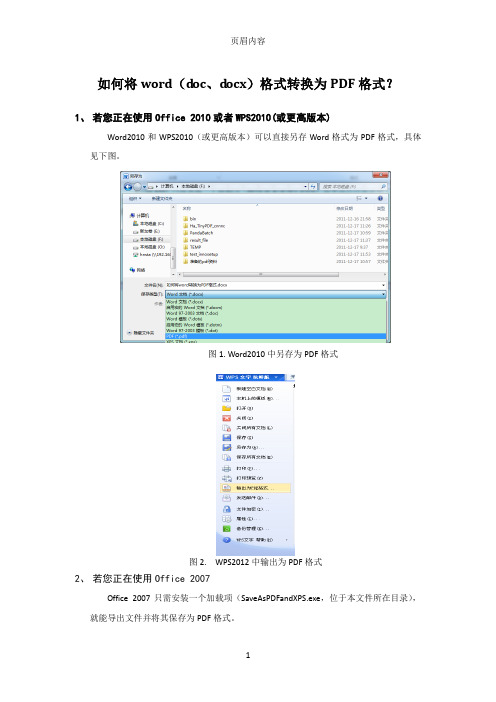
如何将word(doc、d ocx)格式转换为PDF格式?
1、若您正在使用Office 2010或者WPS2010(或更高版本)
Word2010和WPS2010(或更高版本)可以直接另存Word格式为PDF格式,具体见下图。
图1. Word2010中另存为PDF格式
图2. WPS2012中输出为PDF格式
2、若您正在使用Office 2007
Office 2007只需安装一个加载项(SaveAsPDFandXPS.exe,位于本文件所在目录),就能导出文件并将其保存为PDF格式。
1
图3 word2007安装SaveAsPDFandXPS之后可直接保存为PDF文件
3、若您正在使用Office 2003或者更早版本的Office
Office 2003没有直接保存PDF的功能,需要借助软件的支持才能转换。
有一类称为“PDF虚拟打印机”的软件可以方便的将word格式转换为PDF格式,比如tinyPDF(位于本文件所在目录)。
以本文所在目录下的tinypdf软件(只支持32位的Windows系统)为例,您只需要进行如下三步即可:
1)关闭所有打开的word文件
2)安装tinypdf软件
首先打开tinypdf文件夹,找到名为“TinyPDF.exe”的文件,双击此文件安装,在弹出的界面中点击“安装”即可。
3)打开word文件,选择“文件”、“打印”:
图4 打开文件并准备选择文件打印
在弹出的窗口中,选择名称为“TinyPDF”的打印机,点击“确定”即可。
图5 使用tinyPDF打印机将word格式打印成PDF格式
3。
如何将Word文档转为PDF格式
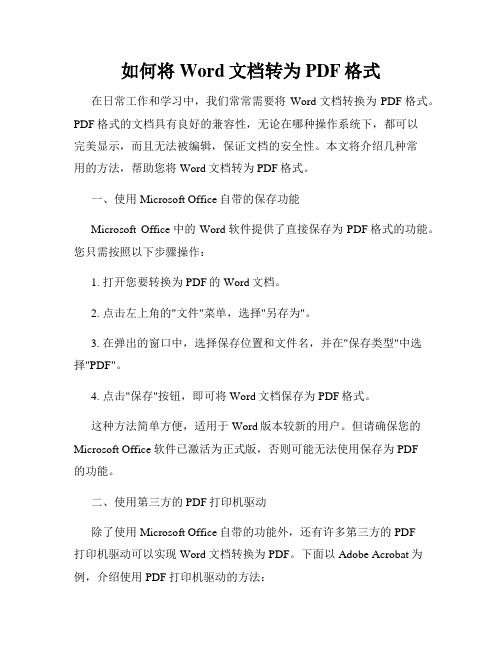
如何将Word文档转为PDF格式在日常工作和学习中,我们常常需要将Word文档转换为PDF格式。
PDF格式的文档具有良好的兼容性,无论在哪种操作系统下,都可以完美显示,而且无法被编辑,保证文档的安全性。
本文将介绍几种常用的方法,帮助您将Word文档转为PDF格式。
一、使用Microsoft Office自带的保存功能Microsoft Office中的Word软件提供了直接保存为PDF格式的功能。
您只需按照以下步骤操作:1. 打开您要转换为PDF的Word文档。
2. 点击左上角的"文件"菜单,选择"另存为"。
3. 在弹出的窗口中,选择保存位置和文件名,并在"保存类型"中选择"PDF"。
4. 点击"保存"按钮,即可将Word文档保存为PDF格式。
这种方法简单方便,适用于Word版本较新的用户。
但请确保您的Microsoft Office软件已激活为正式版,否则可能无法使用保存为PDF的功能。
二、使用第三方的PDF打印机驱动除了使用Microsoft Office自带的功能外,还有许多第三方的PDF打印机驱动可以实现Word文档转换为PDF。
下面以Adobe Acrobat为例,介绍使用PDF打印机驱动的方法:1. 首先,您需要下载并安装Adobe Acrobat软件,该软件是一款专业的PDF编辑和查看工具。
2. 安装完成后,在Word文档中点击"文件"菜单,选择"打印"。
3. 在打印选项中,选择"Adobe PDF"作为打印机,然后点击"打印"按钮。
4. 在弹出的保存窗口中,选择保存位置和文件名,并点击"保存"按钮,即可将Word文档转换为PDF格式。
这种方法适用于所有可以打印的文档格式,不仅限于Word文档。
Word导出为PDF如何将文档导出为PDF格式
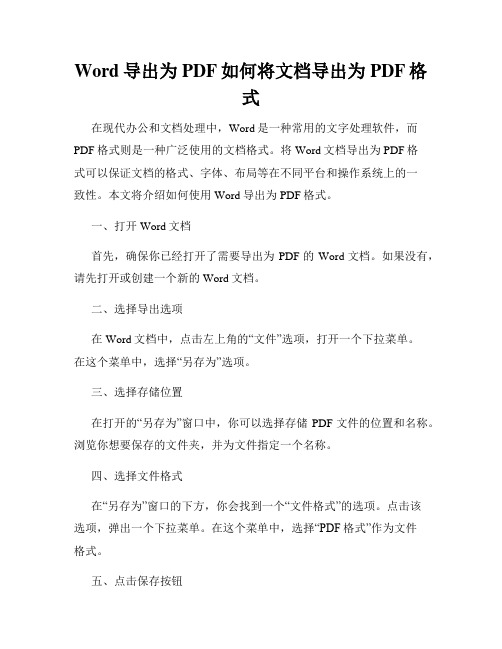
Word导出为PDF如何将文档导出为PDF格式在现代办公和文档处理中,Word是一种常用的文字处理软件,而PDF格式则是一种广泛使用的文档格式。
将Word文档导出为PDF格式可以保证文档的格式、字体、布局等在不同平台和操作系统上的一致性。
本文将介绍如何使用Word导出为PDF格式。
一、打开Word文档首先,确保你已经打开了需要导出为PDF的Word文档。
如果没有,请先打开或创建一个新的Word文档。
二、选择导出选项在Word文档中,点击左上角的“文件”选项,打开一个下拉菜单。
在这个菜单中,选择“另存为”选项。
三、选择存储位置在打开的“另存为”窗口中,你可以选择存储PDF文件的位置和名称。
浏览你想要保存的文件夹,并为文件指定一个名称。
四、选择文件格式在“另存为”窗口的下方,你会找到一个“文件格式”的选项。
点击该选项,弹出一个下拉菜单。
在这个菜单中,选择“PDF格式”作为文件格式。
五、点击保存按钮在完成以上步骤后,点击“保存”按钮即可将Word文档导出为PDF格式文件。
Word将自动进行转换并生成PDF文件。
请耐心等待转换过程完成。
六、检查导出结果转换完成后,你可以在存储的文件夹中找到生成的PDF文件。
双击打开PDF文件,检查导出结果是否符合你的要求。
你可以查看文档的字体、格式、布局等方面,确保没有发生错误或问题。
通过以上简单的步骤,你可以轻松地将Word文档导出为PDF格式。
无论你是需要与他人共享文档,还是需要打印和分发文档,都可以使用PDF格式来确保文档的可靠性和一致性。
同时,PDF文件也更加方便存档和归档。
总结本文详细介绍了如何使用Word导出为PDF格式。
通过按照上述步骤,你可以轻松地将Word文档转换为PDF,并确保文档在不同平台和操作系统上的一致性和可靠性。
PDF格式的广泛应用使得文档的共享和发布更加方便和可靠。
希望本文对你有所帮助。
如何将Word文档转换为PDF格式并进行编辑
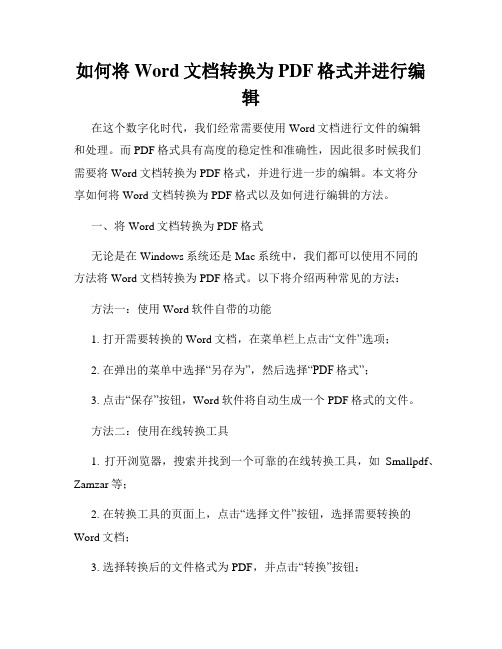
如何将Word文档转换为PDF格式并进行编辑在这个数字化时代,我们经常需要使用Word文档进行文件的编辑和处理。
而PDF格式具有高度的稳定性和准确性,因此很多时候我们需要将Word文档转换为PDF格式,并进行进一步的编辑。
本文将分享如何将Word文档转换为PDF格式以及如何进行编辑的方法。
一、将Word文档转换为PDF格式无论是在Windows系统还是Mac系统中,我们都可以使用不同的方法将Word文档转换为PDF格式。
以下将介绍两种常见的方法:方法一:使用Word软件自带的功能1. 打开需要转换的Word文档,在菜单栏上点击“文件”选项;2. 在弹出的菜单中选择“另存为”,然后选择“PDF格式”;3. 点击“保存”按钮,Word软件将自动生成一个PDF格式的文件。
方法二:使用在线转换工具1. 打开浏览器,搜索并找到一个可靠的在线转换工具,如Smallpdf、Zamzar等;2. 在转换工具的页面上,点击“选择文件”按钮,选择需要转换的Word文档;3. 选择转换后的文件格式为PDF,并点击“转换”按钮;4. 等待转换完成后,下载生成的PDF文件。
二、PDF文件的编辑在将Word文档转换为PDF格式后,我们有时候需要对PDF文件进行编辑,如添加水印、合并多个PDF文件、调整页面顺序等。
以下是几种常见的PDF编辑方法:方法一:使用Adobe Acrobat软件Adobe Acrobat是一款专业的PDF编辑软件,提供了丰富的编辑功能。
以下是一些常用的功能操作:1. 添加水印:在Adobe Acrobat中打开PDF文件,点击“工具”选项,选择“编辑PDF”,然后点击“水印”工具,在页面上添加所需水印;2. 合并PDF文件:点击“文件”选项,选择“创建”,然后选择“合并文件”,将需要合并的PDF文件添加到列表中,点击“合并”按钮;3. 调整页面顺序:点击“工具”选项,选择“编辑PDF”,然后点击“页面缩略图”工具,在缩略图栏中调整页面的顺序;4. 其他编辑功能:如添加文本、插入图片、删除页面等。
- 1、下载文档前请自行甄别文档内容的完整性,平台不提供额外的编辑、内容补充、找答案等附加服务。
- 2、"仅部分预览"的文档,不可在线预览部分如存在完整性等问题,可反馈申请退款(可完整预览的文档不适用该条件!)。
- 3、如文档侵犯您的权益,请联系客服反馈,我们会尽快为您处理(人工客服工作时间:9:00-18:30)。
如何将word(doc、d ocx)格式转换为PDF格式?
1、若您正在使用Office 2010或者WPS2010(或更高版本)
Word2010和WPS2010(或更高版本)可以直接另存Word格式为PDF格式,具体见下图。
图1. Word2010中另存为PDF格式
图2. WPS2012中输出为PDF格式
2、若您正在使用Office 2007
Office 2007只需安装一个加载项(SaveAsPDFandXPS.exe,位于本文件所在目录),就能导出文件并将其保存为PDF格式。
图3 word2007安装SaveAsPDFandXPS之后可直接保存为PDF文件
3、若您正在使用Office 2003或者更早版本的Office
Office 2003没有直接保存PDF的功能,需要借助软件的支持才能转换。
有一类称为“PDF虚拟打印机”的软件可以方便的将word格式转换为PDF格式,比如tinyPDF(位于本文件所在目录)。
以本文所在目录下的tinypdf软件(只支持32位的Windows系统)为例,您只需要进行如下三步即可:
1)关闭所有打开的word文件
2)安装tinypdf软件
首先打开tinypdf文件夹,找到名为“TinyPDF.exe”的文件,双击此文件安装,在弹出的界面中点击“安装”即可。
3)打开word文件,选择“文件”、“打印”:
图4 打开文件并准备选择文件打印
在弹出的窗口中,选择名称为“TinyPDF”的打印机,点击“确定”即可。
图5 使用tinyPDF打印机将word格式打印成PDF格式。
